Sfat 1: Cum să inserați o legătură într-o imagine în html
Sfat 1: Cum să inserați o legătură într-o imagine în html
Mesajele dintr-un blog sau dintr-o altă resursă potconțin nu numai informații despre o anumită problemă, ci și legături directe către sursa de informații sau altă resursă. În special, editorul HTML vă permite să desenați linkuri către fișiere grafice.
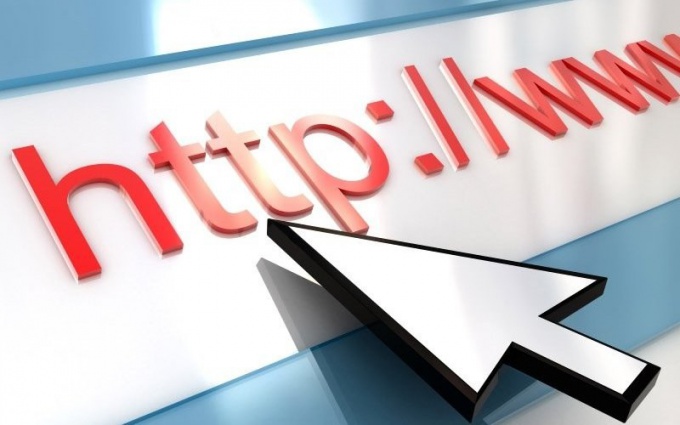
Veți avea nevoie
- Acces la internet.
instrucție
1
Cea mai ușoară modalitate de a vă conecta, inclusiv legăturile imagine, constă din următoarele etichete: <a href="ADDRESS ADDRESS"> text explicativ </a>. Pentru adresa paginii, dați legătură pe fișierul grafic în sine, de exemplu: http: // www.site.com/mypicure.jpg. În textul explicativ, puteți specifica numele fișierului sau alte informații. Când vizualizați un mesaj terminat, numai acesta va fi vizibil, imaginea se va deschide când se apasă cursorul.
2
O imagine poate fi o referință la ea însăși sauun alt fișier grafic. În acest caz, lipiți următoarele etichete: <a href="ADDRESS ADDRESS "target=_blank"Explain text"> <img src = "URL-ul imaginii"> </a>. Adresa paginii - adresa care se deschide când faceți clic pe mouse; Image URL - adresa imaginii pe care doriți să faceți clic pe. Textul explicativ apare atunci când plasați cursorul peste cursor. Legătura la designul specificat se va deschide într-o fereastră nouă.
3
Cu toate acestea, aceste trucuri sunt opționale, dacă doriți doar să publicați imagine în mesajul său. Principalul lucru este să-i cunoști adresa în rețea. Inserați etichetele: <img src = "adresa rețelei imagine">. Imaginea ar trebui să arate cam așa: http://www.site.com/mypicure.jpg.
4
Parametrii suplimentari vă permit să ajustațidimensiunea imaginii afișate. Pentru aceasta, utilizați etichetele width = și height =. Nu este necesar să utilizați ambele, dacă specificați unul dintre acestea, al doilea parametru se va schimba proporțional. După etichetă, setați înălțimea sau lățimea dorită a imaginii în pixeli. Rezultatul ar putea să arate astfel: <img src = "adresa imaginii dvs." width = 500 ">
Sfat 2: Cum să inserați o imagine în html
Html este un limbaj popular de marcare, care este încă folosit cu succes pentru a crea site-uri. Prin mijloacele sale, puteți încărca muzică, un fișier video sau o fotografie obișnuită pe pagină.

instrucție
1
Imaginea pe care doriți să o puneți pepagina web, poate fi pe computer sau pe orice site Internet. Este important să specificați corect calea spre fișierul grafic astfel încât să fie afișată corect pe pagina dvs., de exemplu: <img src = "/ images / D: Figures1.jpg">
2
În citate, adresa imaginii este afișată sub numele 1.jpg, care se află pe discul D al computerului dvs. în dosarul "Imagini". Dacă imaginea și documentul, unde ar trebui plasate, se află într-un singur dosar, calea va fi mai scurtă. Citează doar numele fișierului imagine selectat în citate: <img src = "/ images / 1.jpg">
3
Dacă doriți să găzduiți o fotografieun alt site, o cale de rețea să este necesar să se înregistreze complet: <img src = „/images/http://www.museum-online.ru/include/func/r_pic.php?type=3&id=464“> Pentru a vedea adresa de rețea a placut imaginea, faceți clic pe butonul din dreapta al mouse-ului și selectați comanda meniul contextual „Copiere imagine“, și apoi introduceți o linie de cod în conținutul tampon de schimb tastele Ctrl + V sau comanda „paste“ din meniul contextual.
4
Abundență de mari, cu imagini de rezoluție bunăpoate face în mod semnificativ pagina mai greu, din cauza a ceea ce se va deschide încet și de încărcare pentru o lungă perioadă de timp. Pentru a evita acest lucru, plasați mici imagini pe pagină care se transformă în imagini mari la un clic. Pentru această imagine mică este necesară pentru a face referire la utilizarea etichetei ancoră (<a </ a>): <a href="bolshaya kartina.jpg"> <img src = "/ images / kartinka.jpg mici"> </a>
5
În acest caz, o imagine mare se va deschide înaceeași fereastră. Pentru ao deschide într-o fereastră nouă, utilizați atributul țintă al etichetei de ancorare: <a href="higher picture.jpg" target="_blank"> <img src = "/ images / small picture.jpg"> </a>







